| 术语表 | ||
|---|---|---|
 |
 |
|
“摘自《The Free On-line Dictionary of Computing》(01 年 3 月 13 日):位图一种数据文件或结构,以一个一个字节来代表显示在屏幕上的图像,它可能以相同的格式存储在显存中或成为独立于设备的字节图。位图是通过图像的宽度和高度像素 和每个像素中的决定灰色或其他可显示颜色的阴影数的字节来区分的。显示彩色图像的位图(“像素图”)通常每个红,绿,蓝成分有 1 到 8 字节像素,虽然其他色彩编码也同时使用。绿色部分有时比其他两种颜色拥有更多字节,用来适应人眼睛对该颜色的辨识特性。”
Microsoft Windows 上使用显示图形的一种非压缩位图格式。颜色深度一般为 1,4 或 8 位,虽然也支持更多位。
每个图像都被分成单独的通道然后再发送到输出设备前重新组合。输出设备通 常是屏幕。屏幕上的渲染图像时使用的是通道是红,绿和蓝。其他的输出设备 可能使用的是不同的通道。
当使用的图像需要被调节成某一种颜色时,通道是很有用的。例如,目标是删 除“红眼”,使用红色通道明显是能立刻解决问题的办法。通道可以视为是允许 或是限制色彩输出的蒙板。通过运行与通道信息匹配的滤镜程序,熟练的 GIMP 用户可以作出各种微妙的效果。
剪切板可以看成是在应用程序或文件间传输数据的临时内存区域。在不同的操 作系统下,GIMP剪切板的使用方法稍有不同。在 Linux/XFree 系统下, XFree 剪切板适用于文本,而 GIMP 内部图像剪切板适用于图像间的数据交换。 当 GIMP 在其他操作系统下运行时,差异可能会比较明显。任何差异在操作系 统上的个人GIMP 软件包中的特定文件都应当标明。
剪切板接口提供的最基本操作有剪切,复制和粘贴。剪切是用来显示被发送到 剪切板上已删除项。复制保留原文件中的项,并将它拷贝到剪切板。粘贴是指 拷贝到文件中,而不管剪切板中发生什么变化。GIMP 会根据目标而作出适当 的决定来粘贴。如果目标是画布,粘贴操作会使用图像剪切板。如果目标是文 本显示框,粘贴操作会使用文本剪切板。
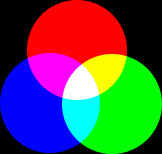
该模型被用作表现电脑和电视显示器上的色彩。这些颜色通过荧光体发 射出来的而不同于颜料中的颜色。最终图像是由三种 RGB 原色和不同 明亮等级组合而成。如果您走近仔细看电视机的显示屏,就能看见红色, 绿色和蓝色的荧光在分别地发光。该色彩模型是累加( additive)的。
GIMP 每个主色使用 8 位通道,因此 256 个可用亮度产生 256×256×256 = 16,777,216 种颜色(叫做真彩色)。
为什么这些组合会产生如此意想不到的颜色?比如,229R+205G+229B 得到一种粉红色。这主要由我们的眼和脑决定。自然界本无色彩,只有 多种连续的的光波。在视网膜上则是三种圆锥体。同一光波作用在三种 圆锥体上产生不同的刺激,而我们的头脑在经过几百万年的进化后,知 道如何通过这些区别来辨别一种颜色。
比较容易理解不亮 (0R+0G+0B) 是完全黑暗,黑色的,而全亮 (255R+255G+255B)得到白色。所有通道中强度值相同则得到一个灰度, 所以只能有 256 种灰度。
将RGB模式中两种原色混合就得到一个用在CMY 模式中合成色。所以红绿组合为黄,蓝绿为青, 红蓝为洋红。不要错误地将原色和补色混为一 谈,因为补色是和其对应原色在色环上直径方向相反的那一个颜色:
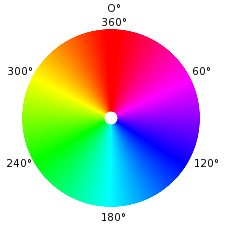
混合一个原色和其补色得到灰色(中性色)。
明白您处理颜色时发生了什么非常重要。需要记住的规则是:减少一个 原色意味着增加其补色的饱和度,相反也一样。解释如下:当您减少一 个通道的量,比如说绿色,也就相对增加了其它所有通道的重要性,这 里是红和蓝。现在混合这些通道就得到合成色,洋红,而那就是绿色的 补色。
练习: 您可以这样检验。新建个只有一个白色 (255R+255G+255B) 背景的图像。打开“工具/颜色工具/ 色阶”对话框并 选择红色通道。如果有必要,勾选“预览”框。把白色滑条移向左边来减 少红色量。您会发现您图像背景变得越来越呈青色。现在减少蓝色通道, 只保持绿色不变。随着训练的进行,可以添加颜色并试着猜测将出现什 么色调。
颜色拾取工具可以 知道一个像素的RGB 值和其颜色的 HTML hextriplet。
RGB 模式非常适合电脑屏幕,但无法描述日常生活中我们所见到的:浅 绿色,淡粉色,鲜红色... HSV 模式用来描述这些特征。HSV 和 RGB 并不是独立的。您可以在颜色拾取中看到:改变其中一个同时另一个也 被改变。勇敢者可以看《Grokking the GIMP》,其中解释了它们的关 系。
色调: 即颜色本色,由原色组合而成。所 有颜色变化(除了灰度)都在一个色环上表 现:黄,蓝,还有紫,橘黄... 它从 0° 到360°。(“色调”常常被 叫作“色彩”。RGB 颜色是“原色”。)
饱和度 该参数描述如同向一通油漆中加入 白色时,其颜色有多淡:一个完全饱和的色调是纯色。如果不太饱 和,则会是淡色。非常不饱和几乎是白色。饱和度值从 0 到 100, 白色到最纯色。
亮度: 即发光度,发光强度。它是一种色 彩发出光线的数量。当改变一种色彩从阴暗到明亮或增加您显示屏 的发光度时,您会注意到这种亮度变化。它的范围是 0 到100。在 三个通道上的像素亮度也是发光度:“亮度”是在 RGB 空间的这些 元素亮度的矢量和。
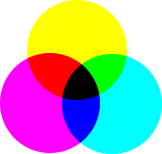
首先申明 GIMP 不支持 CMYK 模式(有一个提供基本的 CMYK 支持的实 验性插件可以 在 [PLUGIN-SEPARATE] 找到。)
该模式用作打印,即您的打印机的墨盒中包括这些颜色。它是打印和所 有我们周围物体的模式,即光线不是发射而是反射。物体吸收一部分光 波,我们看到的则是反射部分。注意我们眼睛及其圆锥体用 RGB 模式 对待这些反射光。物体呈红色是因为绿色和蓝色都被吸收了。现在,绿 和蓝组成为青色,因此,当您添加红色时,青色就被吸收。同理,如果 添加青色,红色就被吸收:该系统即减色法。 添加黄色,蓝色被减少;添加洋红,绿色被减少。
您可以逻辑上认为通过掺合青,洋红和黄就移除了红,绿和蓝,这样眼 睛就完全无法看到光线,也就是黑色。该问题更加复杂。实际上您将看 到一个深褐色。这就是该模式还有一个黑色和您的打印机还需要个黑色 墨盒的原因。最终答案很简单:打印机无法通过混合这三种颜色来产生 完美的黑色。它只能添加一些黑色。
索引图像由 Compuserve 在互联网的开始阶段发明,用作创建能被容 易地传输的小型彩色图像。GIF (图形交换格式)是第一个索引文件。
其规则就是用图像的附表记录每个像素颜色的代码,颜色相同的所有 像素都有相同的代码。
当您打开一个 GIF 文件后能通过 对话框/颜色表 来编辑修改该附表中每个颜色。
GIF 文件中,透明度由一个比特位控制:透明还是不透明。
抖动特指使用数学和巫术8=) 显示出看上去有很多颜色然而实际颜色很少的图 像。抖动的结果因输出设备和程序的不同而不同。一个特别而有效的方法是把 色彩的像素聚合在一起试图模拟另一种色彩。人眼可以达到这一点,以及当看 到复杂色彩图案时有混合色彩的趋势。通常的抖动效果可以在电视屏幕或报纸 印刷上看到。在一定距离外看,图像看上去是由许多不同的色彩或阴影组成的, 但近距离观察,情况明显就不是这样的。彩色电视只使用三种颜色, 但由于其 不同的组合而显示多种颜色。黑白的报纸只使用黑墨水,而报纸上的图片却显 像是由灰色色调组成的。另外,达到抖动的成功使用有几个技术。
例如,GIMP 能使用 Floyd-Steinberg 抖动技术。抖动方法是简单的,使用一 种聚合像素的数学方法来达到比其他抖动方法更好的效果。当然,总也有例外 的情况并且现今使用很多种不同的抖动模型。
编写图像的方法。应当根据情况选择一个适当的文档格式。例如 JPEG 或 PostScript。
羽化操作使图层区域的边界柔化地同背景相融合。

浮动选择在功能上与图层相似,除了浮动选区在继续在其他图层上工作前必须 先固定。当一个选区是浮动时,任何功能可以用来改变包含在浮点中的图像数 据。
固定浮点有两种可行的方法。第一种,也是最管用的,是把浮动改为一个新的 图层, 这可以通过在创建浮动后创建一个新图层来完成。第二种方法是把浮动 固定到一个已存在的图层中。这可以通过点击除浮动上的图像的任何地方来完 成。这样做可以使背景图层与浮动合并。
任何被粘贴的选区都先变为一个浮动选区。
这种抖动方法是浏览当前的像素颜色并从调色板中找出最接近的色彩浓淡。然 后把这些颜色应用到原像素下面和右方的区域。
CompuServe 的商标,使用 Unisys 专利的 LZW 压缩算法。GIF 图像使用8位索引色并且支持透明(不支持半透明),它能被一些程序交错扫描地载入。GIF 格式还支持动画和备注。它可用做透明网页图形和 GIF 动画。而 PNG是能够在大多数功能上代替 GIF 的不二选择。
GNU's Not Unix,是一个致力于开放源软件的发展和支持的机构。GIMP 是一个 GNU 官方应用程序。
要放置一个参考线,左键点击并按住一个标尺再拖动鼠标光标到图像中。一个参考线出现并跟着光标。您可以这样放置两个参考线,一个水平和一个垂直的。它们显示位蓝色虚线,并且不会被打印出来。
参考线是放置一个选区或图层的方便快捷键。随着一个参考线的创建,移动工具被选取而且鼠标光标也变为一个移动图标。
参考线的行为有移动工具选取的影响模式决定。当选取 变换图层 模式时,在鼠标光标移到一根参考线上,参考线会成为活动的并变为红色,而光标则呈一个小手形状。然后可以点击并拖动来移动它。当选取 变换选区 模式时,您能够放置参考线,但在退出后就不能再移动它了。
要使放置更容易,您可以使用吸附到参考线选项。
您能够通过显示参考线选项中止显示参考线而不必移动它们。
图像管是包含许多不同框架的特殊画笔。包含两个图像的脚印画笔就是一种。 一个是左脚印,一个是右脚印。在这种超现实画笔的应用过程中,可能会发现 右脚印以连续的方式跟着左脚印。这种画笔的动画方法是很强大的。
该涂画模式将每笔直接渲染到活动图层上。如果没有设置增值模式,将会使用 一个和活动图层混杂在一起的画布缓冲区。
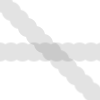
上面两个图像用 6 号画笔创建。左边图像没有使用增值进行涂画而右边的则使用。
当您扩大图像而其分辨率不够时,原图像中的像素就会被分散,而那些扩大后 增加的像素就通过插值根据周围像素计算而得到。 在 GIMP 中的插值功能上有一个速度标志。如 果使用的速度比较快,则转变的质量比较差,相反速度慢,则质量会好。
您可以认为图层是身上的衣服。您穿的每一件衣服都 是图层对话框中的一个图层。 图层都是从上到下堆叠起来的,最底下的是图像背景,图像的前景部分则在其 上。
表现一个带图层的图像:
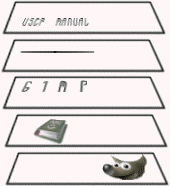
最终图像:

用来勾画选择轮廓的虚线的名称。
有21种不同的模式可以使用。图层模式改变图层或涂画应用相对于下面图层的显示方式。

这是默认的图层模式。图层将会正常显示。
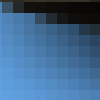
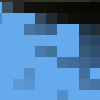
分解图层模式将图层融化到下面的图层中。它通过分散像素实现此项操 作。在特写抓图中的效果是最好的。
左边的图使用的是正常模式,而右边的图使用的是融化模式,它们都使用同两个图层。


这个模式把该层的像素亮度值与其下层可见的像素亮度值相乘。


这个模式把该层的像素亮度值与其下层可见的像素亮度值相除。


两个图层中可见像素的亮度值先反向,相乘后再反向。其结果常常使一个更明亮的图像。


覆盖综合了相乘 和掩蔽模式。


两个图层的亮度值反向,相除后再方向。其结果使上面图层变亮。


加深模式交换两个图层的亮度值,相乘后再反 向。其结果使上面图层变暗。


该模式综合了掩蔽和相乘模式。


该模式产生“软”的图像边缘,并使色彩变亮。


从某层提取“胶片纹理”,放到没有纹理的新层。


合并一个纹理层(可能来于增益提取操作)到当 前层,保留原层的纹理版本。




一个简单的操作,在各点增加像素亮度。


一个简单的操作,在各点减少像素亮度。


用各点两个图层像素中最小的亮度值来代替当前图层中的像素。


用各点两个图层像素中最大的亮度值来代替当前图层中的像素。








左边显示一个正常模式的图像,右边显示同两个图层在亮度模式下的图像。
PDF 格式由 Adobe 发明来填补 Postscript 的不足之处:最重要的是,在相 同情况下,PDF 文件比 Postscript 文件要小。和 Postscript 一样,GIMP 是通过 Ghostscript 来支持 PDF 格式的。
该格式作为GIF格式的替代者解决 GIF 的商标和专利方面的问题。它支持索引色,灰度和真彩色,外加一个可选 的 alpha 通道。PNG 也使用压缩,不过不 象JPEG,它并不损失图像信息。
PSD 是 Adobe Photoshop 的内建文件格式, 和XCF的复杂程度相当。GIMP 处理 PSD 文件的能力是高深而有限的:一些 PSD 文件的特性无法支持,而且只有 XX 版本及其以前的 PSD 才能支持。不幸的是,Adobe 现在使用 Photoshop Software Development Kit - 其中包括它们的专利的文件格式规范,只对一 部分 Adobe 的开发者开放。而这不包括 GIMP 开发小组,由于缺乏信息使得 保持对 PSD 文件的支持非常困难。
XCF 文件格式比较特殊因为它是 GIMP 的内部格式:也就是,它被专用来保存 GIMP 图像中所用数据。所以 XCF 文件可能比较复杂,很少有其它程序能够读 取它。
当一个图像被保存为 XCF 文件,文件编码几乎包括了解图像所需的所有信息: 各个图层中的像素数据,当前选区,附加通道,路径和参考线。没 有保存在一个 XCF 文件中最重要的东西是撤消历史。
一个 XCF 文件中的像素信息保存为一种未加工的,非压缩的形式:所以 XCF 文件常常比较大:比如,一个 1000x1000 的带3个图层的 RGB 图像将生成大 于 10 兆的 XCF 文件。要产生于大于 100 兆的 XCF 文件也不难。幸运的是, 虽然 XCF 文件本身不支持压缩其数据,但 GIMP 允许您自己用 gzip 或 bzip2(都快速而有效,并且可免费获得)压缩方式来压缩文件。压缩一个 XCF 文件通常能减少 10 倍或更多。
GIMP 开发者在保持 XCF 文件格式在各个版本间兼容上花了很大的力气。比如 您在 GIMP 2.0 中创建一个文件,它也应该可以在 GIMP 1.2中打开。不过, 文件中的一些信息可能不能用:比如,GIMP 2.0 有比 GIMP 1.2 更复杂地处 理文字的方式,因此,GIMP 2.0 中的文字图层在 GIMP 1.2 中打开后,这些 文字就和原图像作为图像图层而混在一起了。